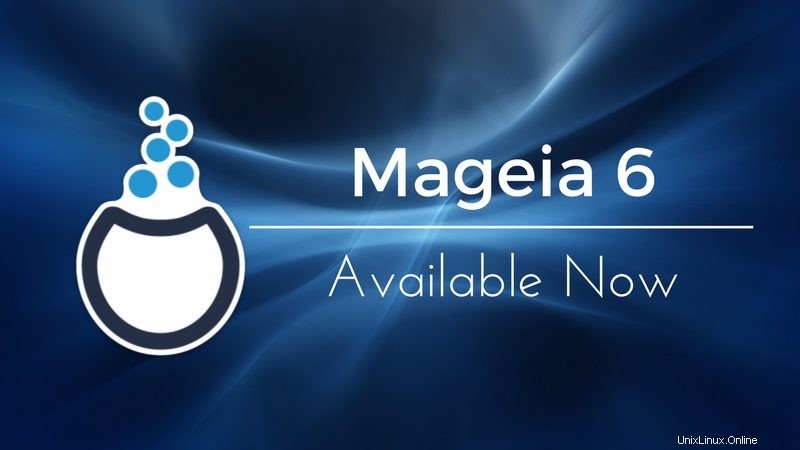
Brief:Mandriva fork Mageia memiliki rilis baru setelah lebih dari 2 tahun. Mari cari tahu fitur baru di Mageia 6.
Proyek berbasis komunitas Mageia 6 akhirnya ada di sini, tersedia untuk diunduh setelah menunggu lama selama lebih dari 2 tahun, tetapi penantian itu sepadan. Mageia 6 hadir dengan GRUB2 sebagai bootloader default dan KDE Plasma 5 menggantikan KDE SC4 dari rilis sebelumnya. Distribusi ini mendukung lebih dari 25 Lingkungan Desktop dengan tema ikon baru untuk Pusat Kontrol dan alat GUI baru untuk manajemen paket.
Bagi yang belum tahu, Mageia adalah cabang dari distribusi Linux populer Mandriva. Mandriva dikenal karena kemudahan pemasangannya, tetapi setelah hampir 20 tahun beroperasi, Mandriva turun pada tahun 2011 dan beberapa pengembang yang mengerjakan Mandriva berkumpul bersama untuk menggabungkan Mandriva ke Mageia. Grup pengembang Mandriva lain membuat OpenMandriva.
Cukup bicara tentang masa lalu Mageia. Mari kita lihat beberapa fitur baru yang disertakan dengan Mageia 6.
Fitur baru di Mageia 6
Beberapa fitur baru utama di Mageia 6 adalah sebagai berikut:
- Mageia 6 hadir dengan DNF pengelola paket baru yang menggantikan urpmi, mendukung pelaporan masalah yang disempurnakan, pelacakan dependensi yang lemah, dan informasi transaksi terperinci. Untuk menggunakan DNF, tersedia alat GUI bernama dnfdragora yang menawarkan antarmuka untuk lingkungan desktop berbasis QT dan GTK+. Ini juga membantu dalam mengelola paket melalui sesi SSH. Mageia 6 menawarkan perangkat lunak sumber terbuka dan gratis pihak ketiga melalui Fedora COPR dan openSUSE Build Service. Dukungan untuk AppStream memungkinkan GNOME meningkatkan pengalaman saat mencari dan mengelola aplikasi.
- Mageia 6 dibangun di atas Kernel Linux 4.9.35, systemd 230 dan Wayland 1.11.0. Kernel Linux 4.9 adalah rilis jangka panjang dengan dukungan hingga Januari 2019.
- Rilis Mageia 6 menyertakan driver berpemilik NVIDIA di bagian media non-bebas untuk kinerja yang lebih baik, driver video gratis untuk kartu grafis AMD, GPU AMD untuk kartu yang lebih baru, dan Radeon untuk kartu grafis yang lebih lama.
- Mageia 6 hadir dengan KDE Plasma 5.8 yang merupakan versi LTS saat ini dan menggantikan desktop KDE 4 sebelumnya. KDE 4 telah menjadi usang dan KDE Plasma 5.8 sesuai dengan KDE Applications 16.12 dan KDE Frameworks 5.32.
- Daftar Lingkungan Desktop yang didukung di Mageia 6 termasuk Plasma, GNOME, LXDE, Xfce, Mate, Cinnamon, dan IceWM.
- GRUB2 sebagai bootloader default untuk Mageia 6 menggantikan GRUB legacy. GRUB2 memungkinkan Anda untuk mengaktifkan/menonaktifkan os-prober yang terkadang membutuhkan waktu untuk mendeteksi OS yang sudah diinstal.
Pada mesin non-UEFI, penginstal akan membuat partisi boot BIOS terpisah jika drive boot memerlukan tabel partisi GUID. - Bersama dengan Penginstal Klasik yang menyertakan GNOME 32/64 bit dan Plasma DE, rilis ini juga hadir dengan versi Xfce 32/64 bit bagi mereka yang lebih menyukai distribusi yang ringan. Penginstal Klasik mendukung sebagian besar lingkungan desktop dan beberapa driver berpemilik yang dapat Anda nonaktifkan pada saat penginstalan.
- Aplikasi default termasuk LibreOffice 5.3.4.2 untuk pekerjaan kantor, Firefox 52.2.0 untuk menjelajahi web, Thunderbird 52.2.1 sebagai klien email dan Chromium 57.
- Ini juga mencakup alat seperti Blender untuk pemodelan 3D, RenderDoc untuk debugging rendering grafis, kerangka kerja Panda3D untuk mengembangkan game, Perl, Python, Ruby, dan Rust.
- Seiring dengan fitur di atas, Mageia 6 hadir dengan stabilitas lebih, lebih halus, dan berisi berbagai media penginstalan baru.
Anda dapat menemukan catatan rilis lengkap di sini. Dan jika Anda adalah penggemar Mageia yang bangga, Anda dapat menempelkan stiker Mageia di laptop Anda:

Unduh dan gunakan Mageia 6
Jika Anda ingin mencoba dan menginstal Mageia 6, Anda dapat mengambil salinan ISO dari halaman unduhan resminya:
Unduh Mageia 6
Jika Anda sudah menjalankan Mageia 5, applet Pemberitahuan Pembaruan Mageia akan memberi tahu Anda tentang rilis terbaru yang memberi Anda opsi untuk meningkatkan. Jika Anda ingin meningkatkan secara manual ke rilis terbaru melalui baris perintah, buka terminal dan ketik perintah berikut (untuk dijalankan dengan hak akses root):
mgaapplet-upgrade-helper --new_distro_version=6Coba Mageia 6 di mesin virtual
Jika Anda tidak menggunakan Mageia tetapi ingin mengalami Mageia 6 tanpa kehilangan sistem operasi Anda saat ini, Anda dapat menginstalnya di mesin virtual.
Pertama, Anda perlu mendapatkan Mageia 6 ISO. Selanjutnya, unduh Oracle VirtualBox:
VirtualBox
Mageia 6 membutuhkan minimal 512MB RAM tetapi disarankan 2GB. Instalasi minimal akan membutuhkan 5GB penyimpanan Anda yang bisa mencapai 20GB untuk pengaturan biasa. Setiap prosesor Intel, AMD atau VIA didukung. Mari kita lihat bagaimana Anda dapat menginstal Mageia 6 di Oracle VirtualBox.
Mari kita lihat bagaimana Anda dapat menginstal Mageia 6 di Oracle VirtualBox.
Buka VirtualBox, klik New untuk membuat instance baru, tentukan RAM yang ingin Anda alokasikan. Pada langkah berikutnya, tetapkan ruang Hard Disk yang ingin Anda berikan ke Mageia 6. Ini akan membuat instance VirtualBox, mulai dan itu akan meminta Anda untuk memilih
Pada langkah berikutnya, tetapkan ruang Hard Disk yang ingin Anda berikan ke Mageia 6. Ini akan membuat instance VirtualBox, memulainya dan akan meminta Anda untuk memilih disk start-up. Arahkan ke ISO yang telah Anda unduh dan klik Mulai.
VirtualBox Anda akan boot dengan Mageia 6. Pilih Instal Mageia 6 dan bahasa pilihan Anda di layar berikutnya.
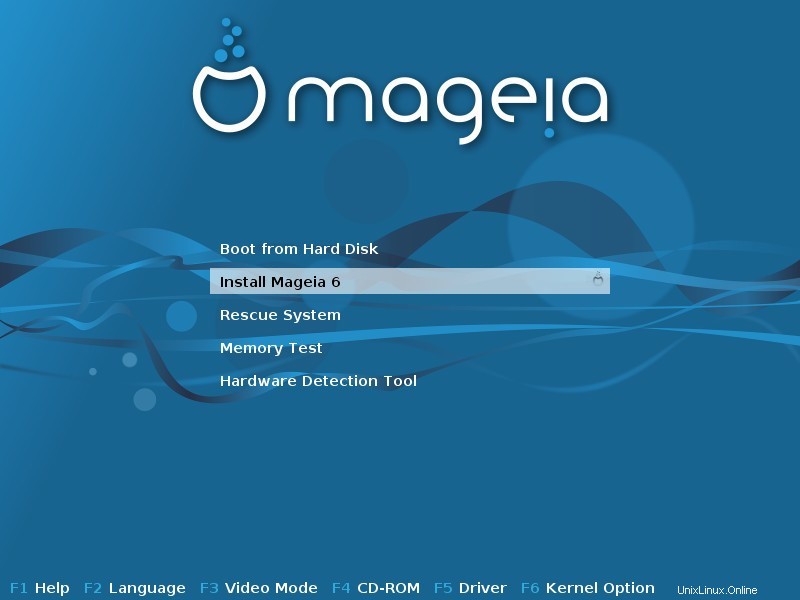
Jika Anda telah mengunduh penginstal ISO klasik, itu berisi semua driver gratis dan berpemilik yang diperlukan. Di layar berikutnya, ia akan menanyakan apakah Anda ingin menginstal firmware Non-free.
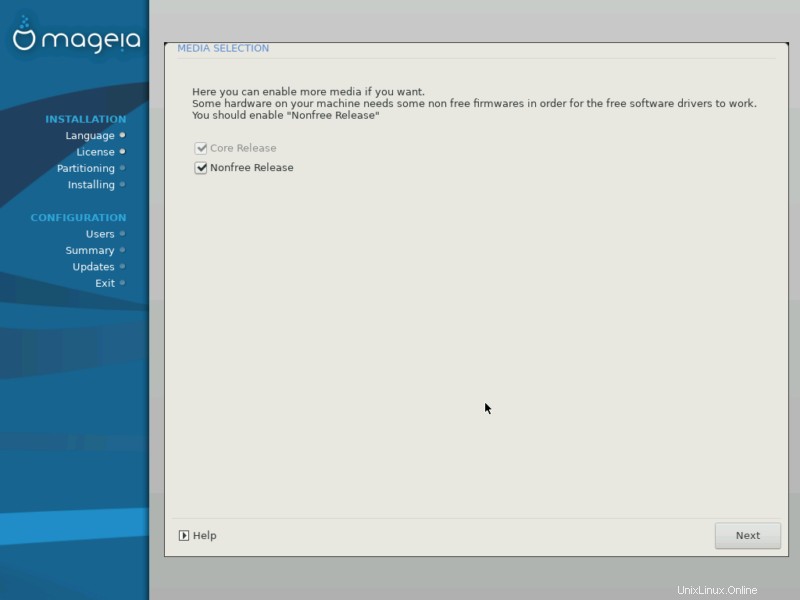
Layar berikutnya menanyakan preferensi Anda apakah Anda ingin menggunakan Plasma, KDE, atau Lingkungan Desktop Kustom.
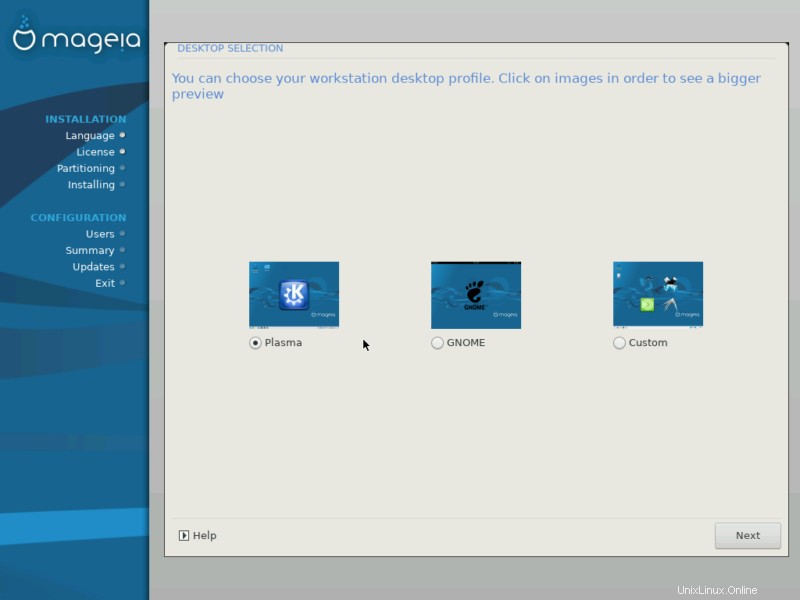
Klik "Next" akan memulai instalasi. Setelah penginstalan selesai, layar Manajemen Pengguna meminta Anda untuk kata sandi root dan kredensial login untuk pengguna baru. Layar berikutnya menanyakan Monitor yang ingin Anda gunakan, dan opsi konfigurasi untuk Sistem, Perangkat Keras, Jaringan, dan Internet dan Keamanan Anda.
Setelah selesai, Bootloader akan menginstal. Klik Berikutnya dan penginstal akan menanyakan apakah Anda ingin mengatur media online. Klik Ya jika Anda memiliki koneksi internet yang berfungsi. Langkah terakhir adalah me-reboot sistem Anda dan Anda akan melihat layar boot seperti di bawah ini:
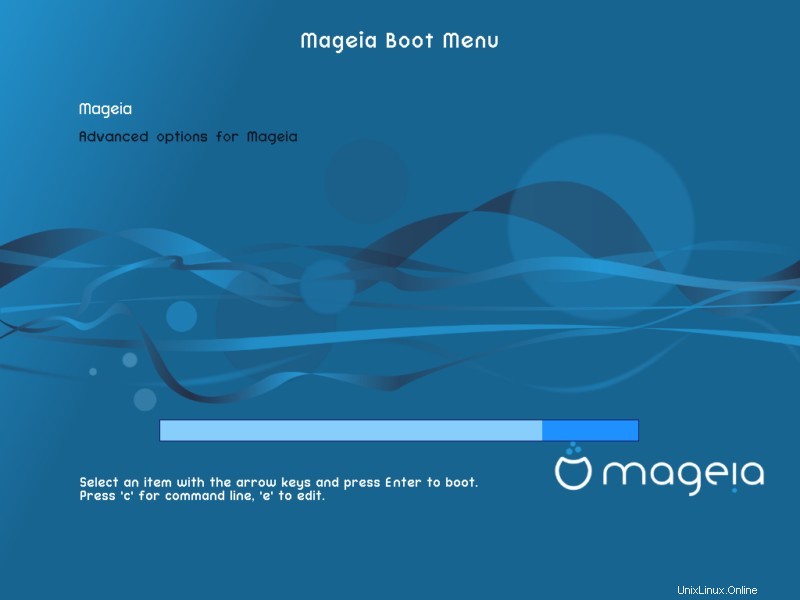
Setelah sistem Anda boot, masukkan kredensial login Anda dan layar login akan terlihat seperti ini.
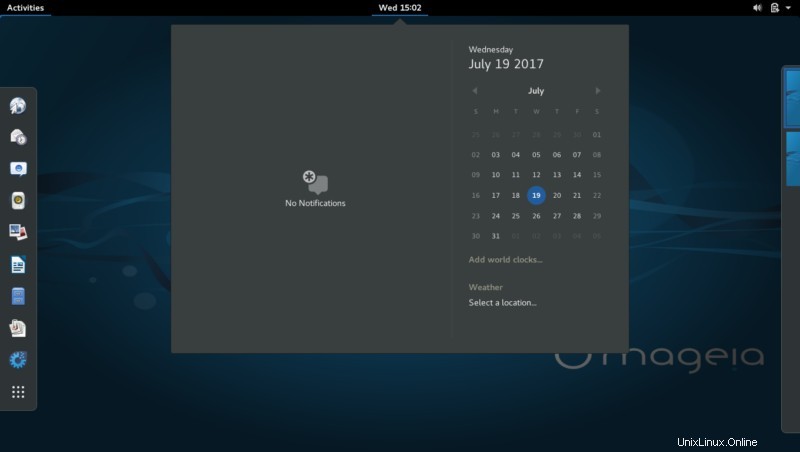
Selamat, Anda telah berhasil menginstal Mageia 6 di VirtualBox.
Anda dapat menginstalnya di samping Windows 10 dengan proses yang sama, tetapi Anda harus mempartisi hard drive Anda sesuai dengan itu.
Mageia 6 adalah salah satu distribusi Linux yang cukup kuat dengan banyak fitur dan tema ikon. Saya menggunakannya di VirtualBox selama kurang dari seminggu dan sudah menyukainya!
Bagaimana pandangan Anda, apakah Anda akan mencoba Mageia 6? Beri tahu kami di komentar. Selain itu, jika Anda menghadapi masalah apa pun saat memasang, kami siap membantu.